Heim >Computer-Tutorials >Computerwissen >So zeigen Sie Dateierweiterungen in Windows 11 an
So zeigen Sie Dateierweiterungen in Windows 11 an
- WBOYWBOYWBOYWBOYWBOYWBOYWBOYWBOYWBOYWBOYWBOYWBOYWBnach vorne
- 2024-01-29 23:12:232326Durchsuche
PHP-Editor Apple führt Sie in die Anzeigemethode der Win11-Dateierweiterung ein. Das Win11-System verbirgt Dateierweiterungen standardmäßig, was bei einigen Benutzern zu Verwirrung führen kann. Aber keine Sorge, wir können die Dateierweiterung mit einem einfachen Vorgang anzeigen. Im Folgenden stellen wir detailliert vor, wie Dateierweiterungen in Win11 angezeigt werden, um Ihnen bei der einfachen Lösung dieses Problems zu helfen.
Einführung in die Anzeige von Dateierweiterungen in Win11
Methode 1:
1 Doppelklicken Sie, um „Dieser Computer“ auf dem Desktop aufzurufen, und klicken Sie auf die Registerkarte „Ansicht“ in der Symbolleiste oben auf der Seite.
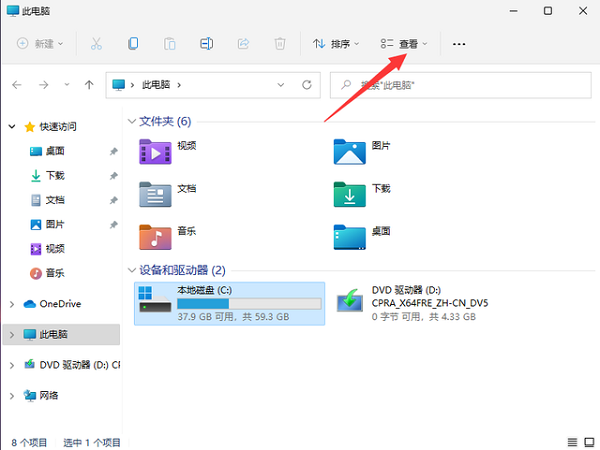
2. Wählen Sie dann die Dateierweiterung in der Anzeigeoption im Dropdown-Menü aus und aktivieren Sie sie.
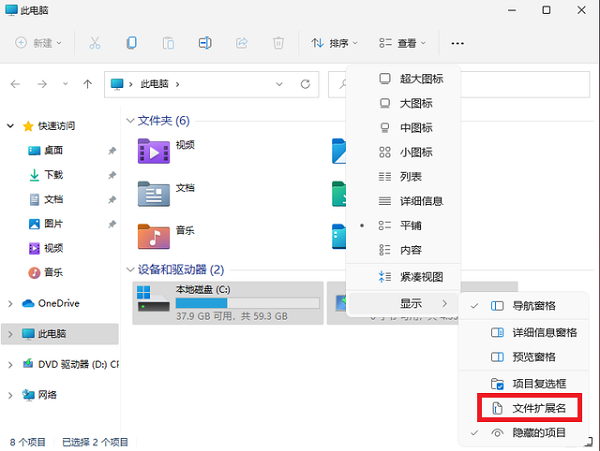
Methode 2:
1. Klicken Sie auf die Suchschaltfläche in der Taskleiste und geben Sie die Option „Ordner-Explorer“ in das Suchfeld ein, um ihn zu öffnen.
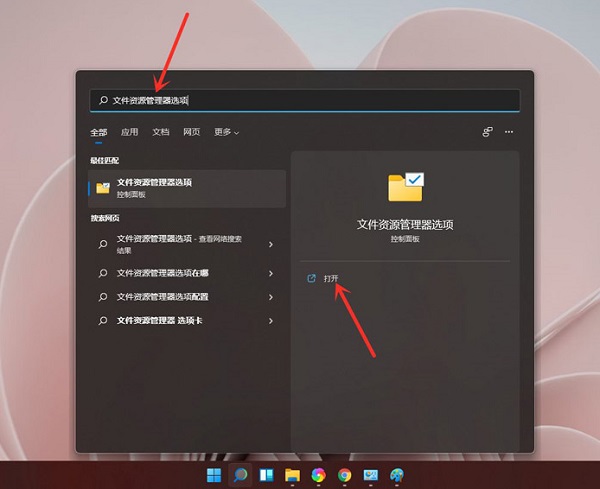
Klicken Sie im Fenster oben auf die Registerkarte „Ansicht“, suchen und aktivieren Sie „Erweiterungen für bekannte Dateitypen ausblenden“ und klicken Sie zum Speichern auf „OK“.
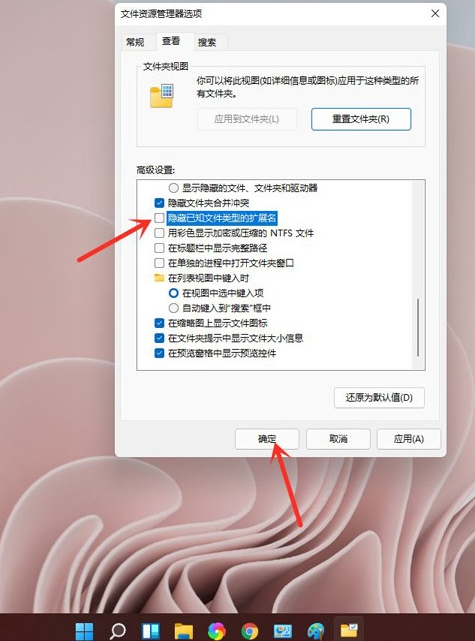
Das obige ist der detaillierte Inhalt vonSo zeigen Sie Dateierweiterungen in Windows 11 an. Für weitere Informationen folgen Sie bitte anderen verwandten Artikeln auf der PHP chinesischen Website!

